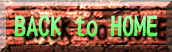推奨画面解像度 : 1024×768ピクセル(800×600ピクセル以上)
フレームをサポートしているブラウザが、必要です。
ブックマークが必要なときは、http://www2u.biglobe.ne.jp/~hiro-p/list/bm2dx16/bm2dx16.htmで、おねがいいたします。
当データベースページの、感想・要望・誤字・誤データ報告などありましたら、管理人まで、お知らせください。
※情報参考 ぷろとら.comさん、BEMANI Wikiさん
※情報提供 asuradaさん
◆コマンド一覧まとめ
◆新機能編
◆新モード「HAZARDモード」
仕様
コンボが切れたら即ステージ終了の厳しいモード。※空POORは、セーフ。
だが、1曲目から全難易度譜面が選択可能。※製品版では、4曲保証。(※ロケテスト版では、3曲保証だった。)
途中FAILEDでも、次のSTAGEに進める。
やり方
モード選択画面で、FREEにカーソルをあわせて、黒鍵盤3つ同時押しすると、FREEが、HAZARDに変わる。
その後、白鍵盤をおすと、HAZARDモードをプレイ可能。
※HAZARDモードキャンセル(モード選択画面のみ)
カーソルがHAZARDにある状態で、黒鍵盤3つ同時押しでFREEにもどる。
また、カーソルがHAZARDにある状態で、他のモードに移動した場合でも、HAZARDモードが解除される。
◆新機能「ソートプラス機能」
仕様
フォルダ内でさらに曲順を並び替えられる。
カテゴリーを閉じた状態で黒鍵盤を押すと、画面右上にソート方法を示すメッセージが表示される。
黒鍵盤を押すたびに以下のように変更されていく。
OFF(表示無し)
MUSIC NAME
MUSIC DIFFICULT
VERSION
CLEAR RATE
MAX BPM
DIFFICULT TYPE
やり方
フォルダを閉じているときに、黒鍵盤を押す。
◆新機能「オプションSUDDEN+使用時の音符表示時間」・・・・・・・※家庭用beatmaniaIIDX 14 GOLDから導入
仕様
SUDDEN+オプションをつかうことにより、通常のレーンカバーの上に白い数字がでますが、さらにその脇に、緑色の数字がでます。
レーンカバーの高さを調節することによって、HI-SPEED値に比例して、数字も変化します。
レーンカバーの高さを調節するときの目安になります。
※家庭用beatmaniaIIDX 14 GOLDデータベースからの引用
※家庭用beatmaniaIIDX 14 GOLDとは若干仕様が違うために、同じ曲で同じ設定でも、数値に差異が出ることがあります。
やり方
曲選択画面などで、STARTボタンを押した後、オプション設定画面でSUDDEN+を設定します。
その後、任意の曲をプレイすることでレンカバーの上に数字が表示されます。
◆旧機能編
◆曲選択画面で、各種オプションの変更(総括版)
BEGINNER、STANDARD、EXPERT、段位認定、FREE、HAZARD、共通
曲選択画面の時に、プレイしている側(1P側もしくは2P側)のSTARTボタンを押すとモニターの右側にOPTION変更画面があらわれます。
詳細設定ができますので、以下の表を参照してください。
※HAZARDモードでは、「HARDオプション」が常に固定になり、ゲージ表示100%が、常に点滅状態になります。
| beatmaniaIIDX
鍵盤見取り図 ()カッコ内の番号は2P側のボタン対応 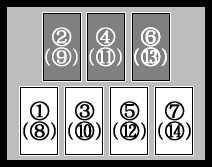 |
1番(8番)キー:BATTLEの切り替え ※JUDGEコマンド成立中の場合は、「JUDGE」表示あり |
| 2番(9番)キー:RANDOM、S-RANDOM、MIRRORの切り替え | |
| 3番(10番)キー:2P FLIP、DP FLIP | |
| 4番(11番)キー:NORMAL、EASY、HARDの切り替え | |
| 5番(12番)キー:HIDDEN、SUDDEN、HID+SUD、HIDDEN+、SUDDEN+の切り替え | |
| 6番(13番)キー:AUTO SCRATCH、5KEY(10KEY)の切り替え | |
| 7番(14番)キー:HI-SPEEDの切り替え(0.5・1.0・1.5・2.0・2.5・3.0・3.5・4.0・4.5・5.0) | |
| ※1つのキーに複数の選択項目があるものは、キーを1回押すごとに、任意のオプションに変わります。 ※DP(ダブルプレイ)中は、1番(8番)キー切り替えで、DOUBLE BATTLE(ダブルバトル)プレイも、できます。 |
|
◆デモをスキップ
仕様
デモプレーまたはランキング表示中から、即座にスキップして、タイトル画面を表示することができます。
やり方
タイトル画面 or プレーデモ画面 or ランキング画面で、VEFXボタンとEFFECTボタンを、同時押ししてください。。
画面が暗転したら、ボタンから、手を離して下さい。
押し続けていると、次の画面も即座にスキップしてしまいますので、ご注意を。
仕様
モニターの中央に、曲をプレイしている間、常時スコアを表示します。
やり方
モードを選択する画面または曲選択時に、STARTボタンを押しながらe-AMUSEMENT PASSカードリーダーのテンキーにて以下の順番で数字を入力してください。
7 ⇒ 6 ⇒ 2 ⇒ 1
コマンド入力が成功すると、ゲームオプション上の、「BATTLE」の下に、「JUDGE」表示が、くわわります。
ジャッジ表示を、キャンセルすることもできます。
その場合は、同様のコマンドを入力してください。
※SINGLE、DOUBLE、2P PLAY、すべてのプレイスタイルで適用されます。
※e-AMUSEMENT PASSを使用していると、入力状態は、保持されるようになっています。
仕様
曲をプレイしている間、常時HI-SPEEDウィンドウが、表示されるようになります。
やり方
モードを選択する画面または曲選択時に、STARTボタンを押しながらe-AMUSEMENT PASSカードリーダーのテンキーにて以下の順番で数字を入力してください。
1 ⇒ 2 ⇒ 3 ⇒ 4 ⇒ 5
コマンド入力が成功すると、ゲーム画面右上に、「CMD:WINDOW-H」表示が、くわわります。
一度入力されたコマンドは、キャンセルすることもできます。
その場合は、同様のコマンドを入力してください。
仕様
RANDOM、S-RANDOM、MIRRORのオプションを使用したとき、ターンテーブルも含めて、配置がランダムになります。
やり方
モードを選択する画面または曲選択時に、STARTボタンを押しながらe-AMUSEMENT PASSカードリーダーのテンキーにて以下の順番で数字を入力してください。
7 ⇒ 9 ⇒ 6 ⇒ 4 ⇒ 0
コマンド入力が成功すると、ゲーム画面右上に、「CMD:RAN+」表示が、くわわります。
一度入力されたコマンドは、キャンセルすることもできます。
その場合は、同様のコマンドを入力してください。
※コマンドを入力するe-AMUSEMENT PASSカードリーダーのテンキーは、プレイしている側で行ってください。
※このコマンドは、AUTO SCRATCHを入れてしまうと、無効になります。
コマンドが有効の時は、スコアは、保存されません。
仕様
b.p.mのスピードが、150に統一されます。(b.p.m変化曲も、同様に、統一され変化がなくなります。)
やり方
モードを選択する画面または曲選択時に、STARTボタンを押しながらe-AMUSEMENT PASSカードリーダーのテンキーにて以下の順番で数字を入力してください。
8 ⇒ 8 ⇒ 2 ⇒ 2 ⇒ 4 ⇒ 6 ⇒ 4 ⇒ 6
コマンド入力が成功すると、ゲーム画面右上に、「CMD:R-SPEED」表示が、くわわります。
一度入力されたコマンドは、キャンセルすることもできます。
その場合は、同様のコマンドを入力してください。
※コマンドを入力するe-AMUSEMENT PASSカードリーダーのテンキーは、プレイしている側で行ってください。
コマンドが有効の時は、スコアは、保存されません。
仕様
コマンド入力後、S-RANDOMオプションをつけることにより、通常のS-RANDOMよりも縦連打のオブジェ配置が軽減されます。
(家庭用でいうところの侍ランダム)
やり方
モードを選択する画面または曲選択時に、STARTボタンを押しながらe-AMUSEMENT PASSカードリーダーのテンキーにて以下の順番で数字を入力してください。
7 ⇒ 0 ⇒ 4 ⇒ 6 ⇒ 9 ⇒ □
コマンド入力が成功すると、ゲーム画面右上に、「CMD:H-RAN」表示が、くわわります。
一度入力されたコマンドは、キャンセルすることもできます。
その場合は、同様のコマンドを入力してください。
※コマンドを入力するe-AMUSEMENT PASSカードリーダーのテンキーは、プレイしている側で行ってください。
コマンドが有効の時は、スコアは、保存されません。
仕様
S-RANDOMオプションと併用することにより、全ての単体オブジェが、スクラッチに変換されます。
やり方
モードを選択する画面または曲選択時に、STARTボタンを押しながらe-AMUSEMENT PASSカードリーダーのテンキーにて以下の順番で数字を入力してください。
8 ⇒ 0 ⇒ 8 ⇒ □ ⇒ 2
コマンド入力が成功すると、ゲーム画面右上に、「CMD:ALL-SCR」表示が、くわわります。
一度入力されたコマンドは、キャンセルすることもできます。
その場合は、同様のコマンドを入力してください。
※コマンドを入力するe-AMUSEMENT PASSカードリーダーのテンキーは、プレイしている側で行ってください。
当該コマンドには、一定の制限があります。
(1) プレイしているクレジット内でのみ、有効です。プレイ終了後は、コマンド入力状態は保持されずに、強制解除されます。
(2) 2個以上ある同時押しなどの場合は、残りのオブジェは鍵盤に変換されます。
(3) ALL-SCRATCH(+S-RANDOMとの併用)にさらに、AUTO-SCRATCHをつけた場合は、コマンドが強制解除になり、S-RANDOMのみ
オプションが有効になります。
(4) DOUBLE PLAYの場合、鍵盤がターンテーブルに近いほうに、オブジェが位置補正されます。
コマンドが有効の時は、スコアは、保存されません。
仕様
譜面の判定幅が、「GAMBOL(HYPER)」並に、難易度アップします。
やり方
モードを選択する画面または曲選択時に、STARTボタンを押しながらe-AMUSEMENT PASSカードリーダーのテンキーにて以下の順番で数字を入力してください。
9 ⇒ 7 ⇒ 0 ⇒ □ ⇒ 3 ⇒ 2
コマンド入力が成功すると、ゲーム画面右上に、「CMD:G. JUDGE」表示が、くわわります。
一度入力されたコマンドは、キャンセルすることもできます。
その場合は、同様のコマンドを入力してください。
※コマンドを入力するe-AMUSEMENT PASSカードリーダーのテンキーは、プレイしている側で行ってください。
コマンドが有効の時は、スコアは、保存されません。
仕様
譜面の判定幅が、「GAMBOL(ANOTHER)」並に、難易度アップします。
やり方
モードを選択する画面または曲選択時に、STARTボタンを押しながらe-AMUSEMENT PASSカードリーダーのテンキーにて以下の順番で数字を入力してください。
7 ⇒ 9 ⇒ □ ⇒ 0 ⇒ 1 ⇒ 2
コマンド入力が成功すると、ゲーム画面右上に、「CMD:G. JUDGE-A」表示が、くわわります。
一度入力されたコマンドは、キャンセルすることもできます。
その場合は、同様のコマンドを入力してください。
※コマンドを入力するe-AMUSEMENT PASSカードリーダーのテンキーは、プレイしている側で行ってください。
コマンドが有効の時は、スコアは、保存されません。
◆HIDDEN+、SUDDEN+の、レーンカバーの表示・非表示
仕様
HIDDEN+、SUDDEN+、各オプションを使ったときの、レーンカバーを表示・非表示の切り替えができます。
やり方
曲のプレー中(曲名が出たときからコマンド有効)に、STARTボタンを、素早く2回押してください。
仕様
EXPERTモードでの曲順が、3曲目までわかるようになります。
やり方
EXPERTモードを選択した後、STARTボタンでオプション画面を開きます。
その後、STARTボタンを押しながら、以下の順番で鍵盤を入力してください。
1P側の場合 : 2 ⇒ 2 ⇒ 1 ⇒ 1 (鍵盤の位置などは、当ページ内の鍵盤見取り図をどうぞ)
2P側の場合 : 9 ⇒ 9 ⇒ 8 ⇒ 8 (鍵盤の位置などは、当ページ内の鍵盤見取り図をどうぞ)
コマンド入力が成功すると、ゲーム画面上に任意のEXPERTコースにおける曲目が3曲目まで開示されるようになります。※スクロール表示
◆カテゴリークローズ
仕様
曲選択画面または、EXPERTコース選択画面での、各曲のカテゴリーフォルダの操作について。
一度任意のフォルダを開いている状態から他のフォルダの曲を参照したい場合は、一旦、参照しているカテゴリーフォルダーを閉じる必要があります。
やり方
カテゴリーフォルダを、開く・・・・・・・・・・・・・・・いずれかの、白鍵盤を1回、押す。
カテゴリーフォルダを、閉じる・・・・・・・・・・・・・・・いずれかの、黒鍵盤を1回、押す。
◆左右別譜面
仕様
同じ曲でも左右、違った難易度の譜面でプレイできるようになります。
やり方
BATTLEオプションが、入っている事。
左右同時に、譜面を変更したい場合は、通常通りVEFXボタンを押すたびに変更されます。
片方だけ変更したい場合は、VEFXを押しながら、変更したい方のSTARTボタンを押します。
対応していない曲では、2Pの難易度は、1Pの選択している難易度にカーソルが移動し、別々に選択することはできません。
選曲画面上では、難易度は1つしか表示されません。
左右別(難易度)譜面でプレイできない曲一覧は、こちらを参照です。
◆筐体内トップスコアのDJ NAME確認 ※手動版
仕様
筐体内TOPにカーソルを合わせた状態でVEFXボタンを押しっぱなしにすると、その時点での筐体内TOPスコア保持者DJ NAMEが表示されます。
◆プレイ中の、Hi-SPEEDのスピード調整
仕様
曲をプレイ途中のスピード設定変更が、できます。
やり方
曲をプレイ中にSTARTボタンを押しながら、任意の黒鍵盤を1回づつ押すごとに、Hi-SPEED値が、0.5づつ加速します。
また、任意の白鍵盤を押すごとに、Hi-SPEED値が、0.5づつ減速します。
※最大Hi-SPEED値×5.0、最小Hi-SPEED値×0.0の範囲内で、設定変更が可能であり、これ以上または以下の設定値を越えることはありません。
横にHSのガイドが表示されます。[OFF 0.5 1.0 1.5 2.0 2.5 3.0 3.5 4.0 4.5 5.0]
参考までに、HI-SPEEDの倍速値
HSなし⇒ ×1.0
HS 0.5 ⇒ ×1.5
HS 1.0 ⇒ ×2.0
HS 1.5 ⇒ ×2.25
HS 2.0 ⇒ ×2.5
HS 2.5 ⇒ ×2.75
HS 3.0 ⇒ ×3.0
HS 3.5 ⇒ ×3.25
HS 4.0 ⇒ ×3.5
HS 4.5 ⇒ ×3.75
HS 5.0 ⇒ ×4.0
◆ライバルジャッジ
仕様
ライバルとのスコアの勝敗数を、確認できます。
やり方
beatmaniaIIDX 16 EMPRESSでは、未確認。
◆HIDDEN+の設定と、調整の仕方(SUDDEN+と併用が可能)
仕様(やり方)
HIDDEN+オプションを有効にする方法と、その使用方法。
オプションウィンドウから5番(12番)キーを押していって、HIDDEN+を設定したあと、曲のプレイ中にSTARTボタンを押しながらスクラッチを回し、
隠す位置を調整することができます。 (鍵盤の位置などは、ページ内の鍵盤見取り図を、どうぞ)
◆SUDDEN+の設定と、調整の仕方(HIDDEN+と併用が可能)
仕様(やり方)
SUDDEN+オプションを有効にする方法と、その使用方法。
オプションウィンドウから5番(12番)キーを押していって、SUDDEN+を設定したあと、曲のプレイ中にSTARTボタンを押しながらスクラッチを回し、
隠す位置を調整することができます。 (鍵盤の位置などは、ページ内の鍵盤見取り図を、どうぞ)
◆DOUBLE PLAYの1P側譜面と、2P側譜面を入れ替える(FLIP機能)
仕様(やり方)
※このFLIP機能は、DOUBLE PLAY時、有効。
3番(10番)キーで、「FLIP」に、切り替えます。
RANDOM、MIRRORなどのオプション併用の時は、譜面が入れ替わった後に、反映されます。
◆COUPLE PLAYの1P側譜面と、2P側譜面を入れ替える(FLIP機能)
仕様(やり方)
※このFLIP機能は、COUPLE PLAY時、有効。
3番(10番)キーで、「FLIP」に、切り替えます。
RANDOM、MIRRORなどのオプション併用の時は、譜面が入れ替わった後に、反映されます。
◆譜面難易度の切り替え(STANDARD、EXPERT、FREE、HAZARDで、HYPER譜面)
仕様(やり方)
※デフォルトカーソル位置は、常にEMPRESSフォルダのNORMAL譜面です。
曲選択画面(コース選択画面)で、VEFXボタンを1回押すことにより、NORMAL譜面を、HYPER譜面に、切り替えることができます。
◆譜面難易度の切り替え(STANDARD、EXPERT、FREE、HAZARDで、ANOTHER譜面)
仕様(やり方)
※デフォルトカーソル位置は、常にEMPRESSフォルダのNORMAL譜面です。
曲選択画面(コース選択画面)で、VEFXボタンを2回押すことにより、NORMAL譜面を、ANOTHER譜面に、切り替えることができます。
(ただし、ANOTHER譜面がある曲に限ります。ANOTHER譜面がない曲の場合は、HYPER譜面が選択できます。)
◆曲選択画面で、各種オプションの変更(総括版)
BEGINNER、STANDARD、EXPERT、段位認定、FREE、HAZARD、共通
曲選択画面の時に、プレイしている側(1P側もしくは2P側)のSTARTボタンを押すとモニターの右側にOPTION変更画面があらわれます。
詳細設定ができますので、以下の表を参照してください。
※HAZARDモードでは、「HARDオプション」が常に固定になり、ゲージ表示100%が、常に点滅状態になります。
| beatmaniaIIDX
鍵盤見取り図 ()カッコ内の番号は2P側のボタン対応 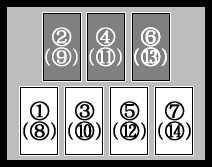 |
1番(8番)キー:BATTLEの切り替え ※JUDGEコマンド成立中の場合は、「JUDGE」表示あり |
| 2番(9番)キー:RANDOM、S-RANDOM、MIRRORの切り替え | |
| 3番(10番)キー:2P FLIP、DP FLIP | |
| 4番(11番)キー:NORMAL、EASY、HARDの切り替え | |
| 5番(12番)キー:HIDDEN、SUDDEN、HID+SUD、HIDDEN+、SUDDEN+の切り替え | |
| 6番(13番)キー:AUTO SCRATCH、5KEY(10KEY)の切り替え | |
| 7番(14番)キー:HI-SPEEDの切り替え(0.5・1.0・1.5・2.0・2.5・3.0・3.5・4.0・4.5・5.0) | |
| ※1つのキーに複数の選択項目があるものは、キーを1回押すごとに、任意のオプションに変わります。 ※DP(ダブルプレイ)中は、1番(8番)キー切り替えで、DOUBLE BATTLE(ダブルバトル)プレイも、できます。 |
|